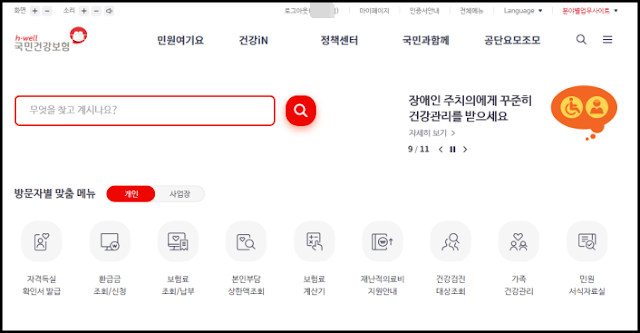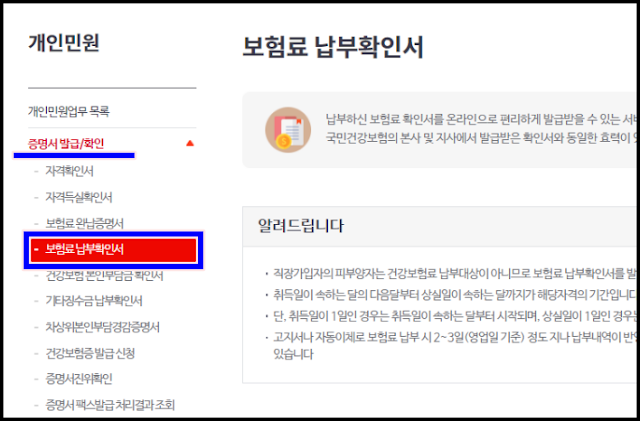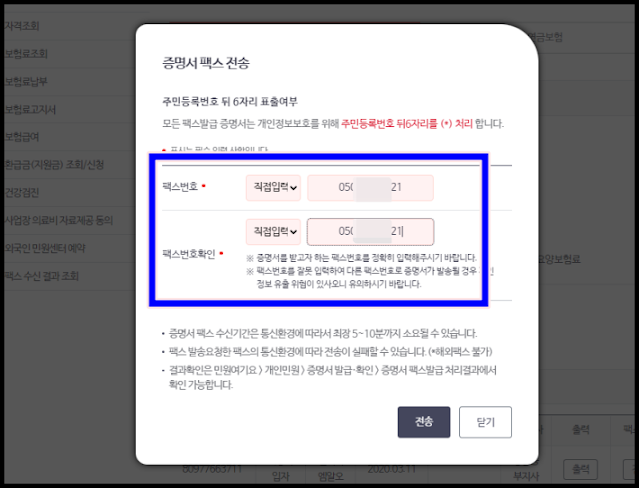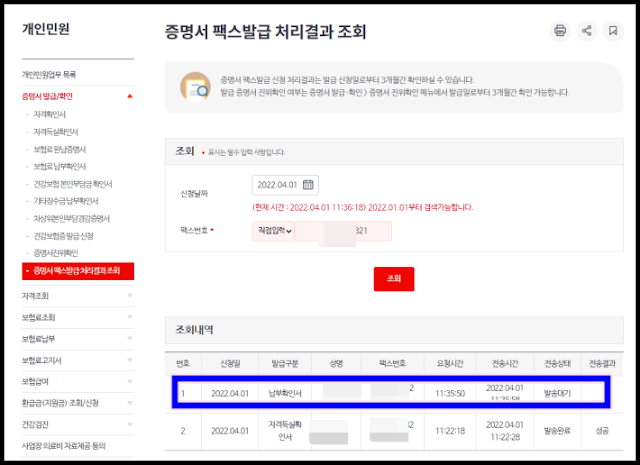건강보험료 납부확인서를 발급 요청 받으셨나요? 그렇다면 아래의 건강보험료 납부확인서 발급방법 절차만 따라하신다면, 프린트발급 및 팩스 전송이 가능하게 됩니다.
건강보험료 납부확인서 발급방법 절차는 총 5단계로 진행이 되며, 해당 발급방법 진행을 위한 사전 준비물로는, 본인여부 확인가능한 본인인증 절차만 진행하신다면, 즉시 발급이 가능하게 됩니다.
5단계라고 하지만, 5분 이내의 짧은 시간 내에 발급이 가능합니다.
1. 건강보험 홈페이지 접속
건강보험료 납부확인서는 국민건강보험 홈페이지에서 제공합니다. 제가 알려드리는 절차를 따라하기 위해서 아래의 바로가기를 이용하여, 국민건강보험 홈페이지에 접속을 합니다.
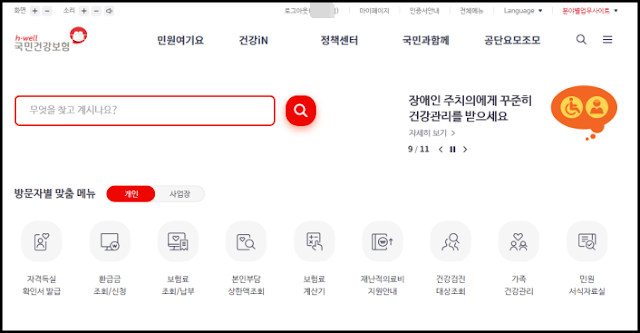 |
| 국민건강보험 홈페이지 |
2. 본인인증 후 로그인
본인의 건강보험 가입이력을 조회하여 납부확인서를 발급하는 것이기 때문에, 본인여부를 확인할 수 있는 인증절차를 진행한 후, 최종 홈페이지 로그인이 완료됩니다. 지원되는 본인인증 방법은 아래와 같습니다.
- 공동인증서
- 금융인증서
- 카카오톡 인증서
- 국민은행 인증서
- 페이코 인증서
- 패스 인증서
- 삼성패스 인증서
- 네이버 인증서
- 토스 인증서
- 신한은행 인증서
 |
| 국민건강보험 본인인증 화면 |
3. 건강보험 납부확인서 메뉴 실행
앞선 절차를 거친 후 홈페이지 로그인이 완료되었다면, 건강보험료 납부확인서 발급을 위한 메뉴로 이동해야 합니다. 건강보험 납부확인서 발급 메뉴 위치는 아래를 참조하여 주세요.
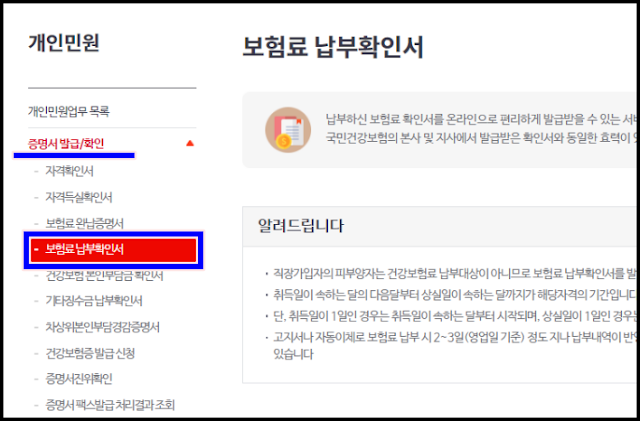 |
| 건강보험표 납부확인서 발급 메뉴 |
4. 건강보험 납부확인서 조회 완료
앞선 메뉴를 선택하면, 건강보험 납부확인서 발급을 위한 아래의 화면이 노출되며, 아래의 절차에 맞춰서 원하는 정보를 지정한 후 하단의 '조회' 버튼을 클릭하여, 납부결과를 확인합니다.
- 발급용도 선택 (납부확인용)
- 국문/영문 선택
- 납부확인서 발행 신청년월 지정
- 건강,장기요양 보험표 구분
 |
| 건강보험료 납부확인서 발급 완료 |
5. 건강보험 납부확인서 발급
건강보험 납부확인서 발급 방법 절차의 마지막 단계입니다. 조회된 납부내역에 대해 프린트로 발급을 할 것인지, 지정한 팩스 번호로 발송할 것인지를 선택하여, 진행하여 줍니다.
5-1. 프린트 발급
앞선 메뉴에서 '출력' 버튼을 클릭하면, 하단의 알림창이 노출되며, '확인' 버튼을 클릭하여줍니다.
 |
| 프린트 출력 |
아래와 같이 건강보험료 납부확인서가 PDF로 출력이 됩니다. 해당 PDF파일을 열기 위해서는 비밀번호를 입력해야 합니다. 비밀번호는 본인의 생년월일로 구성되어 있습니다.
 |
| 건강보험료 납부확인서 |
5-2. 팩스 전송
앞선 메뉴에서 '팩스 전송' 버튼을 클릭하셨다면, 아래와 같이 팩스 전송을 위한 화면이 출력됩니다. 발송을 원하는 팩스 번호를 입력한 후 하단의 '전송' 버튼을 클릭하여 최종 전송을 마무리합니다.
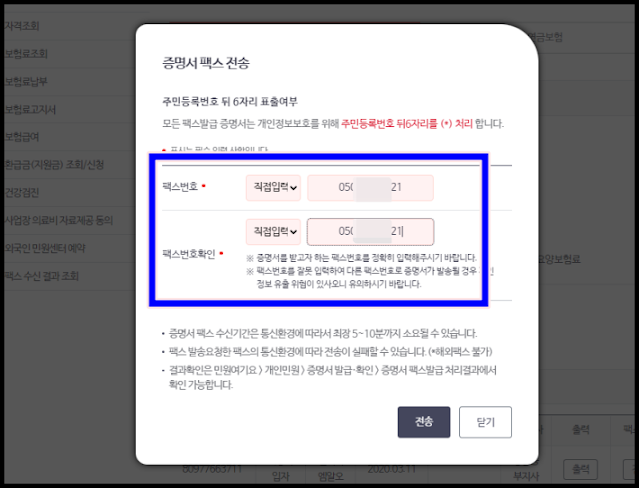 |
| 건강보험료 납부확인서 팩스 발송 |
만약, 팩스 발송한 건에 대한 발송여부를 확인하고 싶다면, 해당 메뉴를 제공하고 있습니다. 아래의 메뉴 위치를 확인바랍니다.
- 개인민원-증명서 발급/확인-증명서팩스발급처리결과 조회
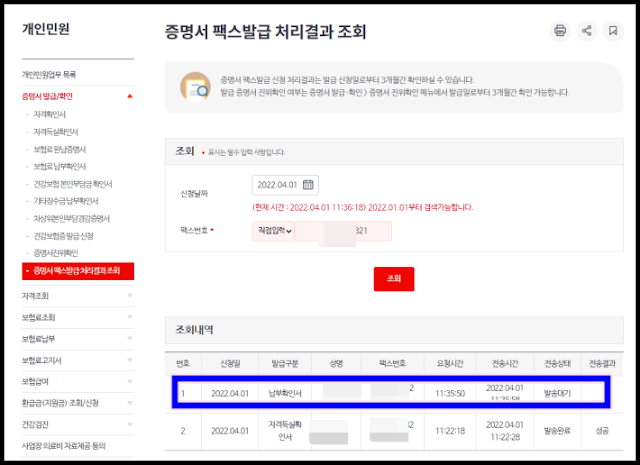 |
| 팩스 발송 여부 확인 메뉴 |
이상, 건강보험료 납부확인서 인터넷 발급방법에 대해서 알려드렸습니다.